Snapseed修图步骤详细,新手怎么修出好看图?
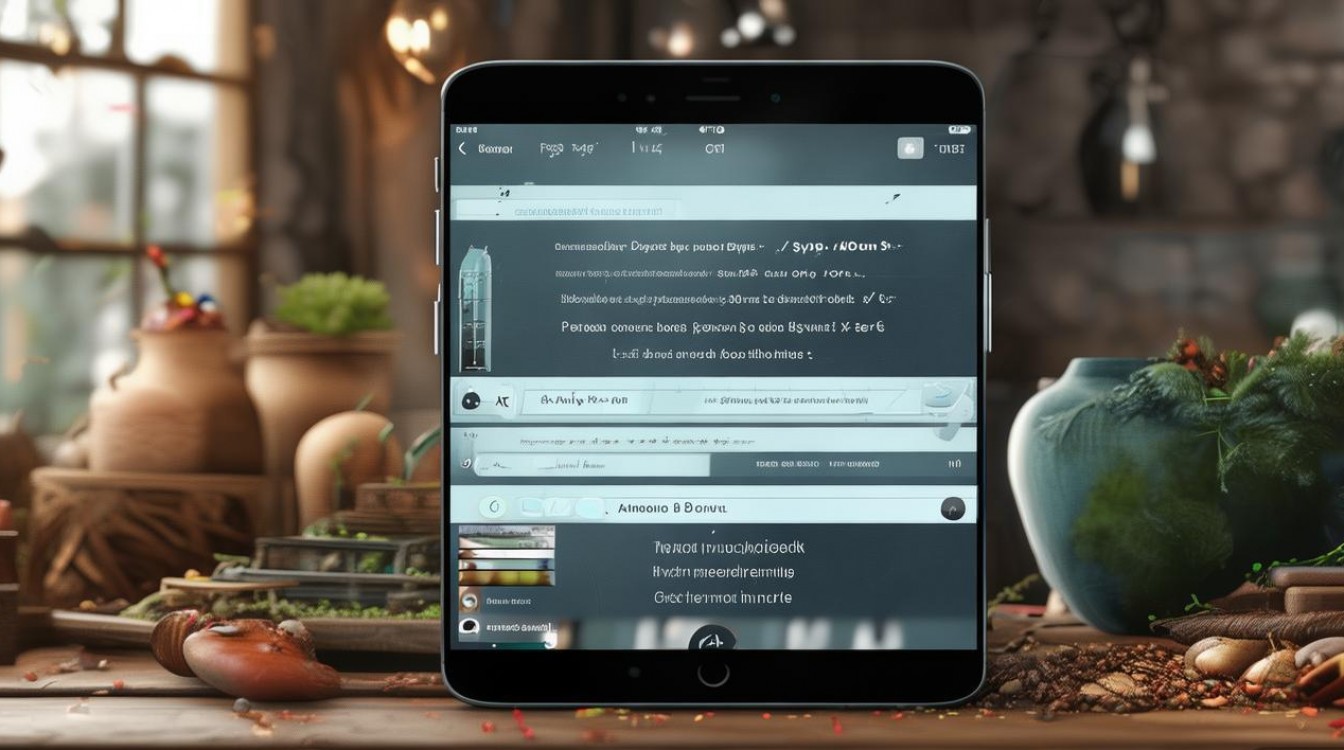
Snapseed作为谷歌推出的免费修图工具,凭借其专业级功能和简洁的操作界面,成为众多摄影爱好者的首选,想要用Snapseed修出好看的图,需要掌握系统的修图思路和核心功能的使用方法,以下从基础调整到进阶优化,详细拆解Snapseed修图的全流程,帮助你轻松打造高质感照片。
前期准备:导入照片与基础参数检查
打开Snapseed后,点击“+”号导入需要修图的照片,建议优先检查照片的水平线和构图:若地平线倾斜,可使用“工具”中的“旋转”功能,开启“网格线”辅助调整,确保画面平衡,对于构图有明显缺陷的照片,可先通过“裁剪”工具进行二次构图,常见的三分法、对称构图等都能快速应用。
基础调整:曝光与色彩的“定调”
基础调整是修图的基石,直接影响照片的整体观感,建议按以下顺序操作:
调整图片:全局光影优化
点击“工具”选择“调整图片”,这是最常用的全局调整功能,重点关注四个参数:
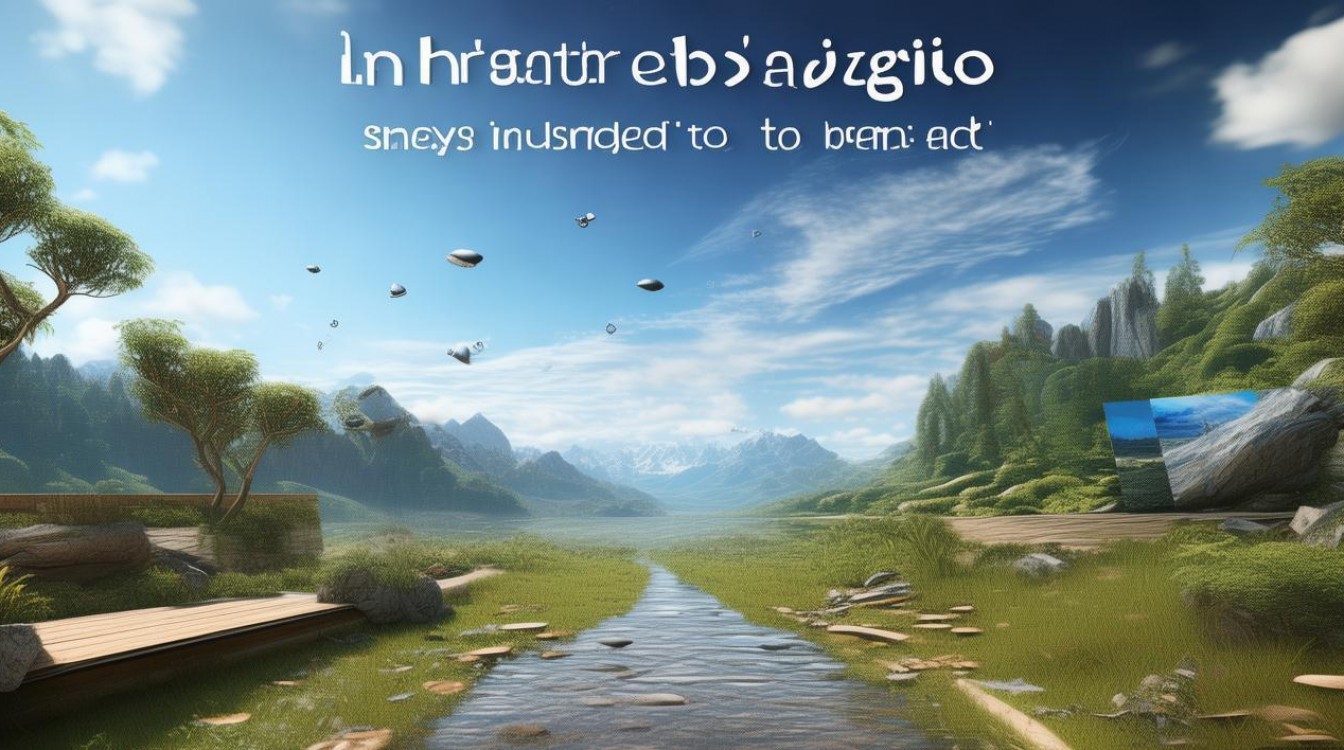
- 亮度:提亮暗部或压亮高光,恢复画面细节(+10至+20适合偏暗照片,-10至-20适合过曝照片)。
- 对比度:增强画面层次感,但需避免过度导致暗部死黑、亮部过曝(+15左右为宜)。
- 饱和度:适度提升色彩鲜艳度,建议+10至+30,过高会显得“假”。
- 氛围:Snapseed的核心功能!通过调整阴影和高光,增强中间调层次,让画面更有立体感(阴影+10提亮暗部细节,高光-10保留高光过渡)。
颜色校正:白平衡与色调微调
若照片存在偏色问题,使用“调整图片”中的暖色调(+5至+10可增加暖黄氛围,适合人像、日落)或冷色调(-5至-10适合清冷风格),也可通过“工具”中的“白平衡”手动调整色温(黄色/蓝色)和色调(绿色/品红),还原真实色彩。
局部优化:细节与问题的精准修复
全局调整后,需针对局部问题进行优化,让照片更精致。
修复:瑕疵与杂质的去除
对于照片中的污点、路人等干扰元素,选择“修复”工具,用手指涂抹目标区域,Snapseed会自动通过周边像素填充,效果自然,注意若区域较大,可分多次涂抹,避免边缘生硬。
局部:重点区域的强化
点击“局部”工具,可添加多个控制点,对特定区域进行独立调整(如提亮人脸、压暗天空),每个控制点可设置“亮度”“对比度”“饱和度”三项参数,数值不宜过高(亮度+20、饱和度+15以内),避免突兀。
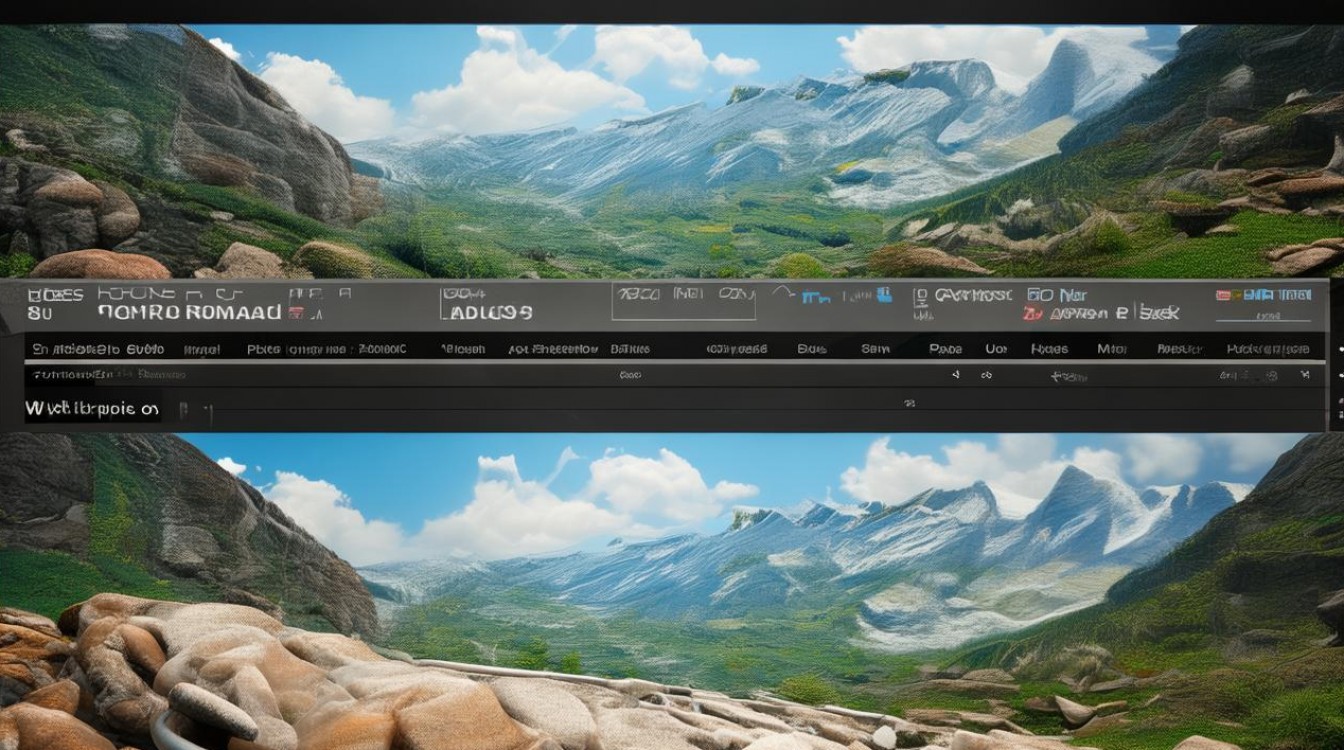
晕影:突出主体的“暗角”效果
“晕影”功能通过压暗四周或提亮局部,引导视觉焦点,选择“晕影”后,调整“强度”(-50至-50,负值为压暗,正值为提亮)和“大小”(控制晕影范围),适合人像突出主体、风光强化中心构图。
进阶优化:质感与风格的塑造
基础与局部调整完成后,可通过以下功能提升照片的“高级感”。
锐化:增强画面清晰度
选择“工具”中的“锐化”,调整“强度”和“半径”(强度30至50,半径1至2),可让画面细节更清晰,但需避免过度导致噪点增加。
HDR景观:模拟HDR效果
对于光比较大的风光照,“HDR景观”能通过增强阴影和高光对比,让画面层次更丰富,选择“风格”中的“自然”或“强烈”,根据场景调整“强度”(+30至+50)。
滤镜:快速统一风格
Snapseed内置多种滤镜,如“复古”“黑白”“戏剧”等,点击“工具”选择“滤镜”,选择基础样式后,可进一步调整“强度”(建议20%至50%),保留部分原图质感,避免滤镜感过重。
收尾:细节检查与导出
完成所有调整后,点击右下角“√”保存,然后通过“查看”功能对比原图与效果图,检查是否存在色彩断层、细节丢失等问题,确认无误后,点击“导出”,选择分辨率(建议“全分辨率”)和质量(“极高”),即可保存最终作品。
Snapseed修图核心功能速查表
| 功能 | 作用场景 | 参数建议 |
|---|---|---|
| 调整图片 | 全局光影、色彩校正 | 亮度±20、对比度±15、氛围±10 |
| 修复 | 去除污点、路人等小瑕疵 | 直接涂抹,大面积区域分次处理 |
| 局部 | 提亮人脸、压暗天空等局部 | 每个控制点亮度±20、饱和度±15 |
| 晕影 | 突出主体、营造氛围 | 强度±50、大小50-70 |
| HDR景观 | 风光大光比场景 | 强度+30至+50,风格选择“自然” |
通过以上系统步骤,即使是新手也能快速掌握Snapseed的修图技巧,关键在于“先整体后局部,先基础后风格”,根据照片特点灵活调整参数,多加练习即可形成自己的修片风格。
版权声明:本文由环云手机汇 - 聚焦全球新机与行业动态!发布,如需转载请注明出处。












 冀ICP备2021017634号-5
冀ICP备2021017634号-5
 冀公网安备13062802000102号
冀公网安备13062802000102号